Faxina no PC: seis passos para limpar e acelerar as tarefas de sua máquin
49,966Programas encerrados ao acaso, inicialização demorada e documentos desconfigurados. Se o seu computador está passando por um “inferno astral” e a sua vontade é se desfazer dele e comprar um novinho em folha, saiba que a “carroça” tem conserto.
Boa parte de todos os problemas que acontecem no micro podem ser corrigidos com facilidade, apenas liberando mais espaço no disco e mantendo o hardware limpinho.
Foi o que fez o engenheiro Fabrício Torres. Durante dias, os programas de seu PC eram encerrados ao acaso e, às vezes, a máquina nem ligava. “Já tinha decidido pela formatação, mas um amigo me aconselhou a fazer uma limpeza no computador”.
Durante três horas —tempo médio gasto para uma faxina no computador —Torres excluiu arquivos temporários, procurou pragas virtuais, desfragmentou o
HD e até a memória entrou na limpeza.
O resultado foi um computador sem os irritantes problemas de antes e uma economia de R$ 40. Preço médio cobrado pela empresas para executar o serviço.
Com o fim de semana chegando, o que acha de seguir o exemplo do engenheiro e dar um trato em seu micro? Para que nada dê errado, o UOL Tecnologia montou um passo-a-passo da faxina com seis tarefas que vão desde o backup de documentos até a limpeza interna do gabinete.
Para começar, vamos garantir que se qualquer problema acontecer durante a faxina seja possível recuperar os documentos:
 1º Passo - Crie um ponto de restauração no sistema
1º Passo - Crie um ponto de restauração no sistema
O que é e para que serve: Antes de começar a limpeza lógica do computador, é preciso garantir que se algum procedimento der errado a recuperação de arquivos e programas seja possível. É exatamente isso que faz o Ponto de Restauração do Windows.
Segundo Vagner Issei, Analista de TI da S.O.S Computadores, o ideal é que o micro seja formatado uma vez por ano —principalmente se você o utiliza todos os dias e costuma instalar e desinstalar softwares com freqüência Quando formatar a máquina?
Com ele, o usuário “determina” que o sistema grave todas as informações contidas no PC até aquele momento e, se solicitado, as recupere. Assim, se um arquivo importante for apagado, existirá um jeito de recuperá-lo.
Como fazer: No Windows XP, clique em Iniciar > Programas > Acessórios > Ferramentas de Sistema > Ponto de Restauração. Na caixa de diálogo “Recuperação do Sistema”, escolha “Criar ponto de restauração” e digite um nome para identificá-lo, por exemplo, “antes da faxina”. A qualquer momento, você pode voltar a essa caixa e recuperar as informações.
 2º Passo - Guarde arquivos que você não utiliza
2º Passo - Guarde arquivos que você não utiliza
O que é e para que serve: Depois de criar o Ponto de Restauração no Windows, é hora de guardar todos os documentos que você não acessa com freqüência em CDs, DVDs, HDs externos , pendrives ou até mesmo na Internet para liberar espaço na máquina. A escolha da mídia correta vai depender de quantos arquivos você tem na máquina.
Como fazer: Existem diversas maneiras de guardar tais documentos fora do computador. Você pode, por exemplo, compactar os arquivos e pastas direto do Explorer.
Para isso, vá em Iniciar > Meu Computador, escolha as pastas e arquivos que você deseja guardar e salve-as na mídia escolhida (se for CD ou DVD, não esqueça de “queimá-los” usando programas específicos como o Nero, Ashampoo ou CDBurner XP.
Quer guardar seus arquivos na Web e ter acesso a eles de qualquer micro? Veja seleção de sites que oferecem esse tipo de serviço na InternetBackup online
Um outro jeito de fazer cópias de arquivos é usando a própria ferramenta do Windows XP. Com ela, é possível, inclusive, programar a periodicidade do backup. Vá em Iniciar > Programas > Acessórios > Backup. Depois, escolha quais pastas ou diretórios você quer copiar.
Por fim, a Internet oferece diversos sites e programas para guardar os seus documentos. Alguns possuem funções extras como escolher data e hora que determinado arquivo receberá uma cópia de segurança, salvar dados em formato .ZIP ou escolher quais extensões deseja copiar. Nessa lista, entram softs como o Cobian Backup, Safekeeper e Infbackup.
Computador a salvo, é hora de dar um dar um trato nos arquivos que ficaram na máquina.
Depois de guardar os documentos que você não usa mais e garantir que a limpeza do PC será bem sucedida, é hora de excluir arquivos inúteis e dar um basta nas pragas que andam rondando os programas:
 3º Passo - Apague arquivos duplicados, cookies e o histórico
3º Passo - Apague arquivos duplicados, cookies e o histórico
O que é e para que serve: Este é o passo mais importante durante a faxina no computador. É agora que vamos apagar todo o lixo do PC vindo de arquivos criados temporariamente por programas, rastros de navegação guardados pelo browser (cookies) e o histórico das ações que fazemos na Internet. Sem eles, conseguimos liberar até 1GB de espaço.
Como fazer: No Windows XP, clique em Iniciar > Programas > Acessórios > Ferramentas do Sistema > Limpeza de Disco. Na caixa de diálogo, marque as opções Arquivos Temporários de Internet, Lixeira, Arquivos Temporários, Arquivos Temporários Offline e clique em OK.
Outra maneira de apagar os arquivos temporários é encontrar a pasta onde estão alocados. Para isso, vá em Meu Computador > Pasta C: > Documentos e Configurações > Configurações Locais > Temp e apague os arquivos dessa pasta.
 4º passo - Livre o computador das pragas
4º passo - Livre o computador das pragas
Sabia que também é possível testar a segurança do seu PC com softwares online? Empresas como a F-Secure e a Kaspersky, entre outras, oferecem tais ferramentas em seus sites. Checagem na Web
O que é e para que serve: Spam, trojan, spyware, adware ou phishing. A lista de tipos de pragas virtuais não pára de crescer e os problemas que trazem para o computador também, entre eles, lentidão e desconfiguração de softwares. O jeito é sair à caça e mandar os vírus para longe.
Como fazer: O número de softwares “anti-pragas” é extenso e o procedimento para instalá-los não varia muito. Basta fazer o download dos programas, e pedir para que chequem todas as unidades de disco do PC. Muitos já trazem soluções de anti-spam integradas, o que elimina a necessidade de usar vários programas de uma só vez.
 Confira uma lista de softwares antivírus
Confira uma lista de softwares antivírus
O computador já está novo em folha? Ainda não. Se você costuma instalar e desinstalar muitos programas, o último passo para concluir a limpeza é desfragmentar o disco.
Programas encerrados ao acaso, inicialização demorada e documentos desconfigurados. Se o seu computador está passando por um “inferno astral” e a sua vontade é se desfazer dele e comprar um novinho em folha, saiba que a “carroça” tem conserto.
Boa parte de todos os problemas que acontecem no micro podem ser corrigidos com facilidade, apenas liberando mais espaço no disco e mantendo o hardware limpinho.
Foi o que fez o engenheiro Fabrício Torres. Durante dias, os programas de seu PC eram encerrados ao acaso e, às vezes, a máquina nem ligava. “Já tinha decidido pela formatação, mas um amigo me aconselhou a fazer uma limpeza no computador”.
Durante três horas —tempo médio gasto para uma faxina no computador —Torres excluiu arquivos temporários, procurou pragas virtuais, desfragmentou o HD e até a memória entrou na limpeza.
O resultado foi um computador sem os irritantes problemas de antes e uma economia de R$ 40. Preço médio cobrado pela empresas para executar o serviço.
Com o fim de semana chegando, o que acha de seguir o exemplo do engenheiro e dar um trato em seu micro? Para que nada dê errado, o UOL Tecnologia montou um passo-a-passo da faxina com seis tarefas que vão desde o backup de documentos até a limpeza interna do gabinete.
Para começar, vamos garantir que se qualquer problema acontecer durante a faxina seja possível recuperar os documentos:
 1º Passo - Crie um ponto de restauração no sistema
1º Passo - Crie um ponto de restauração no sistema
O que é e para que serve: Antes de começar a limpeza lógica do computador, é preciso garantir que se algum procedimento der errado a recuperação de arquivos e programas seja possível. É exatamente isso que faz o Ponto de Restauração do Windows.
Segundo Vagner Issei, Analista de TI da S.O.S Computadores, o ideal é que o micro seja formatado uma vez por ano —principalmente se você o utiliza todos os dias e costuma instalar e desinstalar softwares com freqüência Quando formatar a máquina?
Com ele, o usuário “determina” que o sistema grave todas as informações contidas no PC até aquele momento e, se solicitado, as recupere. Assim, se um arquivo importante for apagado, existirá um jeito de recuperá-lo.
Como fazer: No Windows XP, clique em Iniciar > Programas > Acessórios > Ferramentas de Sistema > Ponto de Restauração. Na caixa de diálogo “Recuperação do Sistema”, escolha “Criar ponto de restauração” e digite um nome para identificá-lo, por exemplo, “antes da faxina”. A qualquer momento, você pode voltar a essa caixa e recuperar as informações.
 2º Passo - Guarde arquivos que você não utiliza
2º Passo - Guarde arquivos que você não utiliza
O que é e para que serve: Depois de criar o Ponto de Restauração no Windows, é hora de guardar todos os documentos que você não acessa com freqüência em CDs, DVDs, HDs externos, pendrives ou até mesmo na Internet para liberar espaço na máquina. A escolha da mídia correta vai depender de quantos arquivos você tem na máquina.
Como fazer: Existem diversas maneiras de guardar tais documentos fora do computador. Você pode, por exemplo, compactar os arquivos e pastas direto do Explorer.
Para isso, vá em Iniciar > Meu Computador, escolha as pastas e arquivos que você deseja guardar e salve-as na mídia escolhida (se for CD ou DVD, não esqueça de “queimá-los” usando programas específicos como o Nero, Ashampoo ou CDBurner XP.
Quer guardar seus arquivos na Web e ter acesso a eles de qualquer micro? Veja seleção de sites que oferecem esse tipo de serviço na InternetBackup online
Um outro jeito de fazer cópias de arquivos é usando a própria ferramenta do Windows XP. Com ela, é possível, inclusive, programar a periodicidade do backup. Vá em Iniciar > Programas > Acessórios > Backup. Depois, escolha quais pastas ou diretórios você quer copiar.
Por fim, a Internet oferece diversos sites e programas para guardar os seus documentos. Alguns possuem funções extras como escolher data e hora que determinado arquivo receberá uma cópia de segurança, salvar dados em formato .ZIP ou escolher quais extensões deseja copiar. Nessa lista, entram softs como o Cobian Backup, Safekeeper e Infbackup.
Computador a salvo, é hora de dar um dar um trato nos arquivos que ficaram na máquina.
Depois de guardar os documentos que você não usa mais e garantir que a limpeza do PC será bem sucedida, é hora de excluir arquivos inúteis e dar um basta nas pragas que andam rondando os programas:
 3º Passo - Apague arquivos duplicados, cookies e o histórico
3º Passo - Apague arquivos duplicados, cookies e o histórico
O que é e para que serve: Este é o passo mais importante durante a faxina no computador. É agora que vamos apagar todo o lixo do PC vindo de arquivos criados temporariamente por programas, rastros de navegação guardados pelo browser (cookies) e o histórico das ações que fazemos na Internet. Sem eles, conseguimos liberar até 1GB de espaço.
Como fazer: No Windows XP, clique em Iniciar > Programas > Acessórios > Ferramentas do Sistema > Limpeza de Disco. Na caixa de diálogo, marque as opções Arquivos Temporários de Internet, Lixeira, Arquivos Temporários, Arquivos Temporários Offline e clique em OK.
Outra maneira de apagar os arquivos temporários é encontrar a pasta onde estão alocados. Para isso, vá em Meu Computador > Pasta C: > Documentos e Configurações > Configurações Locais > Temp e apague os arquivos dessa pasta.
 4º passo - Livre o computador das pragas
4º passo - Livre o computador das pragas
Sabia que também é possível testar a segurança do seu PC com softwares online? Empresas como a F-Secure e a Kaspersky, entre outras, oferecem tais ferramentas em seus sites. Checagem na Web
O que é e para que serve: Spam, trojan, spyware, adware ou phishing. A lista de tipos de pragas virtuais não pára de crescer e os problemas que trazem para o computador também, entre eles, lentidão e desconfiguração de softwares. O jeito é sair à caça e mandar os vírus para longe.
Como fazer: O número de softwares “anti-pragas” é extenso e o procedimento para instalá-los não varia muito. Basta fazer o download dos programas, e pedir para que chequem todas as unidades de disco do PC. Muitos já trazem soluções de anti-spam integradas, o que elimina a necessidade de usar vários programas de uma só vez.
 Confira uma lista de softwares antivírus
Confira uma lista de softwares antivírus
O computador já está novo em folha? Ainda não. Se você costuma instalar e desinstalar muitos programas, o último passo para concluir a limpeza é desfragmentar o disco.
O último passo que deve ser feito na limpeza do micro é a desfragmentação do disco. Ou seja, reunir os arquivos “soltos” pelo HD em locais ideais para economizar mais espaço.
A recomendação é que você só faça a desfragmentação quando não estiver chovendo, trovejando ou com risco de falhas na energia elétrica porque o processo é lento e corre-se o risco de perder dados caso o computador seja desligado repentinamente.
. Isso acontece porque a máquina salva todos os arquivos em um local temporário e depois devolve para os locais originais. Qualquer interrupção no processo pode gerar perda de dados.
 5º Passo - Desfragmente a máquina
5º Passo - Desfragmente a máquina
O que é e para que serve: A fragmentação do disco acontece à medida que você altera, salva ou exclui documentos. Essas alterações são gravadas em locais diferentes dos originais o que, ao longo do tempo, torna o PC mais lento já que é preciso procurar as partes do arquivo em diversas áreas do HD.
Como fazer: Para começar o procedimento vá em Iniciar > Programas > Acessórios > Desfragmentador de Discos. Na caixa de diálogo, escolha a opção Analisar. O Windows vai te avisar se é necessário fazer a desfragmentação. Se sim, clique em Desfragmentar e deixe o programa consertar os erros para você.
Manter o teclado sem poeira, a tela LCD livre das marcas de dedos não é apenas uma questão de estética. Computador limpo também pode ser sinônimo de máquina funcionando perfeitamente.
Segundo Vagner Issei, analista de TI da S.O.S Computadores, com os componentes em ordem é possível evitar que vários problemas na parte lógica do micro aconteçam. “Há casos em que a máquina não liga simplesmente porque existe sujeira demais no lugar onde está alocada a memória do PC, por exemplo”, explica o analista.
De um modo geral, limpar o computador é uma tarefa relativamente fácil. Basta ter em mãos um pano macio, aspirador portátil, pincel de cerdas macias e uma solução de água e detergente neutro para ser usado nas partes plásticas dos equipamentos.
A atenção especial fica mesmo com a tela do monitor. Issei enfatiza que não se deve usar qualquer tipo de líquido nelas, nem mesmo água. “As telas, principalmente as de LCD, mancham muito fácil. Qualquer líquido borrifado diretamente pode ser um desastre. Uma flanela consegue apagar as marcas. Basta paciência”, ensina.
A limpeza dentro do gabinete também merece cuidado. Assim como as telas, os circuitos e placas internas são avessos a líquidos. Antes de abrir o gabinete cheque o prazo de garantia do computador e observe o local de cada uma das peças para não correr o risco de sobrar componentes na hora de colocar tudo de volta.
Em locais onde a sujeira não sai apenas com aspirador e pincel, a dica é usar uma borracha branca para eliminar o problema, como se estivesse a apagando mesmo.
Para te ajudar a manter o computador limpinho, o UOL Tecnologia fez um passo-a-passo da faxina que vai desde a limpeza do mouse até o processador. Clique na imagem para ir ao álbum de fotos:
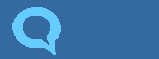

9 respostas to “Faxina no PC: seis passos para limpar e acelerar as tarefas de sua máquin”
Por Nayhara Rocha Em Set 28, 2008 | Responder
Adorei o sit ,me ajudou muito,tem ótimas explicações além de ser explicado passo a passo como formatar.Ótimo!!
Por ADRIANA ARAUJO Em Jun 13, 2009 | Responder
GOSTEI MUITO DA EXPLICAÇÃO SOBRE A FAXINA NO PC,ESTÁ CLARA E OBJETIVA ATÉ PARA LEIGOS NO ASSUNTO,O QUE É O MEU CASO ALIÁS.
Por nazare Em Jun 19, 2009 | Responder
ta cheio de viros ta lento so tem 2 meses de uso.
Por iragi Em Dez 25, 2009 | Responder
maravilha, tudo muito bem explicado, econimizei uma grana e a maquina ficou tinindo,valeu!!!!!!!!!!!!!!!!!!!!!!!!!!!
Por Pseudonimo xD Em Fev 3, 2010 | Responder
LoL, meu pc ficou muito bom com essas dicas, voce devia fazer mais colunas sobre isso, voce é um especialista nesse assunto, d+!!!!!
Por Antonio Carlos Em Fev 10, 2010 | Responder
Muito bem explicado. Parabéns, não só pela técnica como, principalmente, pela maneira de explicar.
Por eddnilson Em Abr 4, 2010 | Responder
voces poderiam me enviar para meu emaill? adrei
Por zacarais Em Jun 20, 2010 | Responder
meu computador tem 455 gb e tem agora 420 gb tem counter,gta,raganbr lvl tran 99, e comnbat arma
Por marcio kodama Em Ago 26, 2013 | Responder
Que texto ótimo! Valeu!
Já se alguém cair aqui sem querer achando que é pra limpar os arquivos do pc, eu tenho uma sugestão bem legal que descobri esses dias: um programinha que limpa o pc e acelera… Dá uma olhada:
É legal pra caramba! Vou lá limpar meu note agora! hahaha Valeu!